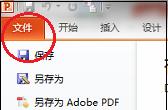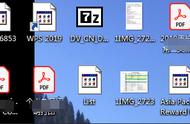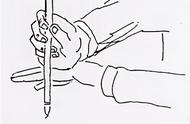作为职场小白,做PPT是常有的事情,相比较Word和Excel,PPT的设计感更强,如果有平面设计的基础,PPT就会比较简单,没有也没关系,我们一起来学习一些常见的操作技巧,帮助我们面对PPT,起码不会怯场,今天就给大家分享一个如果快速将Word文档转化为PPT的技巧。
首先需要了解的是PPT智能识别Word大纲视图下的内容,如果一篇文档都是正文内容,是无法实现转化的。因此第一部就是在视图选项下打开导航窗格,然后打开开始选项卡,选中相关标题将其设置为对应的标题样式,系统默认一级标题及其所有内容会显示在一张PPT上,正文同样也要设置级别,可以设置成三级标题的样式。全部设置完成,确保整个文档的内容都在左侧完全显示出来。

第二步就是将“发送到Microsoft PowerPoint”这个快速访问工具添加进来。在快速访问工具栏右键选择“自定义快速访问工具栏”或者可以打开Word选项中找到快速访问工具栏,选择不在功能区中的命令,找到这个选项添加进来,可以看到左上角已经有这个图标了。

接下来就在Word中点击“发送到Microsoft PowerPoint”这个工具,可以发现瞬间完成了转化。其实Word转PPT还有一个方法,那就是在一个空白PPT中点击新建幻灯片,选择“幻灯片(从大纲)”,选择已经设置好的Word文档也可以快速完成转化。

好了,今天的技巧就分享到这里,还是挺实用的,我们明天再见吧!
,